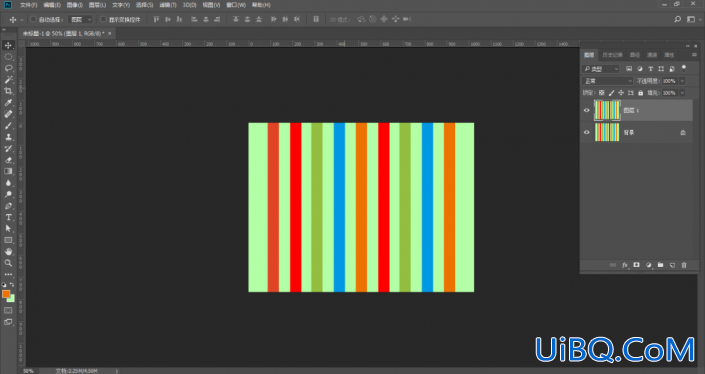
6、选择椭圆选框工具,在画面中绘制一个圆形,执行滤镜,扭曲,球面化,设置数量为100%,模式正常:

7、隐藏下面的图层,执行选择,反选,删除圆形以外的图像,然后按下快捷键Ctrl+D取消选择:
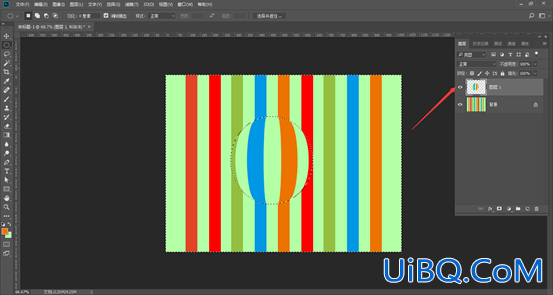
8、隐藏图层1,双击背景图层解锁,把背景图层转为普通图层:
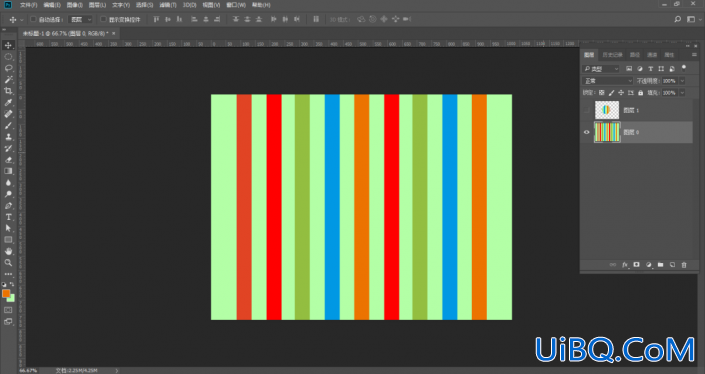
9、按下自由变换快捷键Ctrl+T,按住Shift键单击并拖动鼠标,将图像旋转30度,再按住Alt键拖拽定界框边缘,将图像放大:
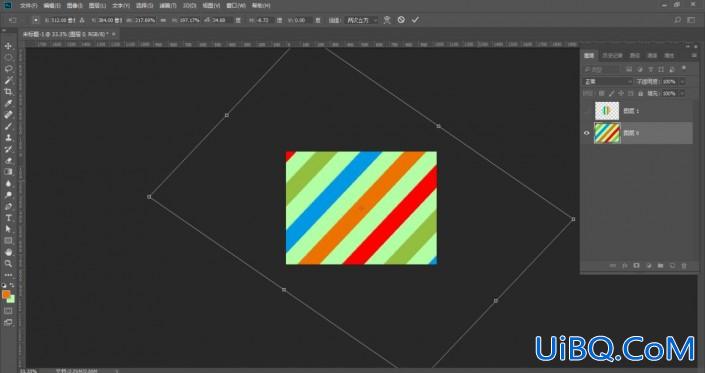
10、执行滤镜,模糊,高斯模糊命令,设置半径为15像素:

11、按下Ctrl+优艾设计网_PhotoshopJ复制背景图层,设置它的混合模式为正片叠底,不透明度为60%:
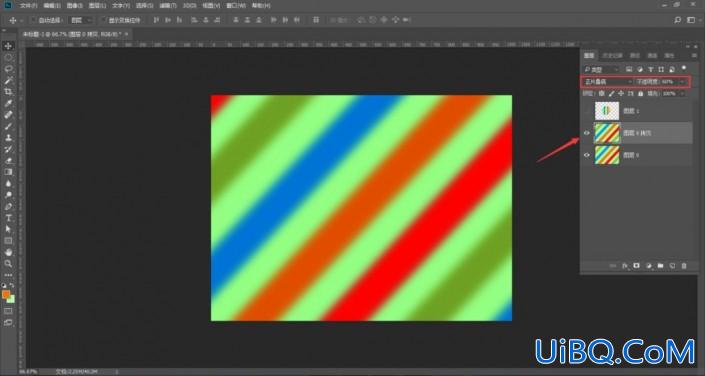
12、按下Ctrl+E向下合并图层,执行图层,新建,背景图层,把普通图层转换为背景图层:








 加载中,请稍侯......
加载中,请稍侯......
精彩评论